我正在尝试在Ubuntu 14.04.1 LTS(Trusty Tahr)上的VMware Workstation 10.0.3中启用硬件加速的3D图形,以便在Win 8.1虚拟机中流畅地玩游戏Smite。我已经检查过Ubuntu中的硬件加速是否正常运行:
在VMware Workstation中,在“虚拟机设置”下的VM上,“显示”->“加速3D图形”被选中。
谢谢!
$ /usr/lib/nux/unity_support_test -p
OpenGL vendor string: Intel Open Source Technology Center
OpenGL renderer string: Mesa DRI Intel(R) Haswell Mobile
OpenGL version string: 3.0 Mesa 10.2.2
Not software rendered: yes
Not blacklisted: yes
GLX fbconfig: yes
GLX texture from pixmap: yes
GL npot or rect textures: yes
GL vertex program: yes
GL fragment program: yes
GL vertex buffer object: yes
GL framebuffer object: yes
GL version is 1.4+: yes
Unity 3D supported: yes
在VMware Workstation中,在“虚拟机设置”下的VM上,“显示”->“加速3D图形”被选中。
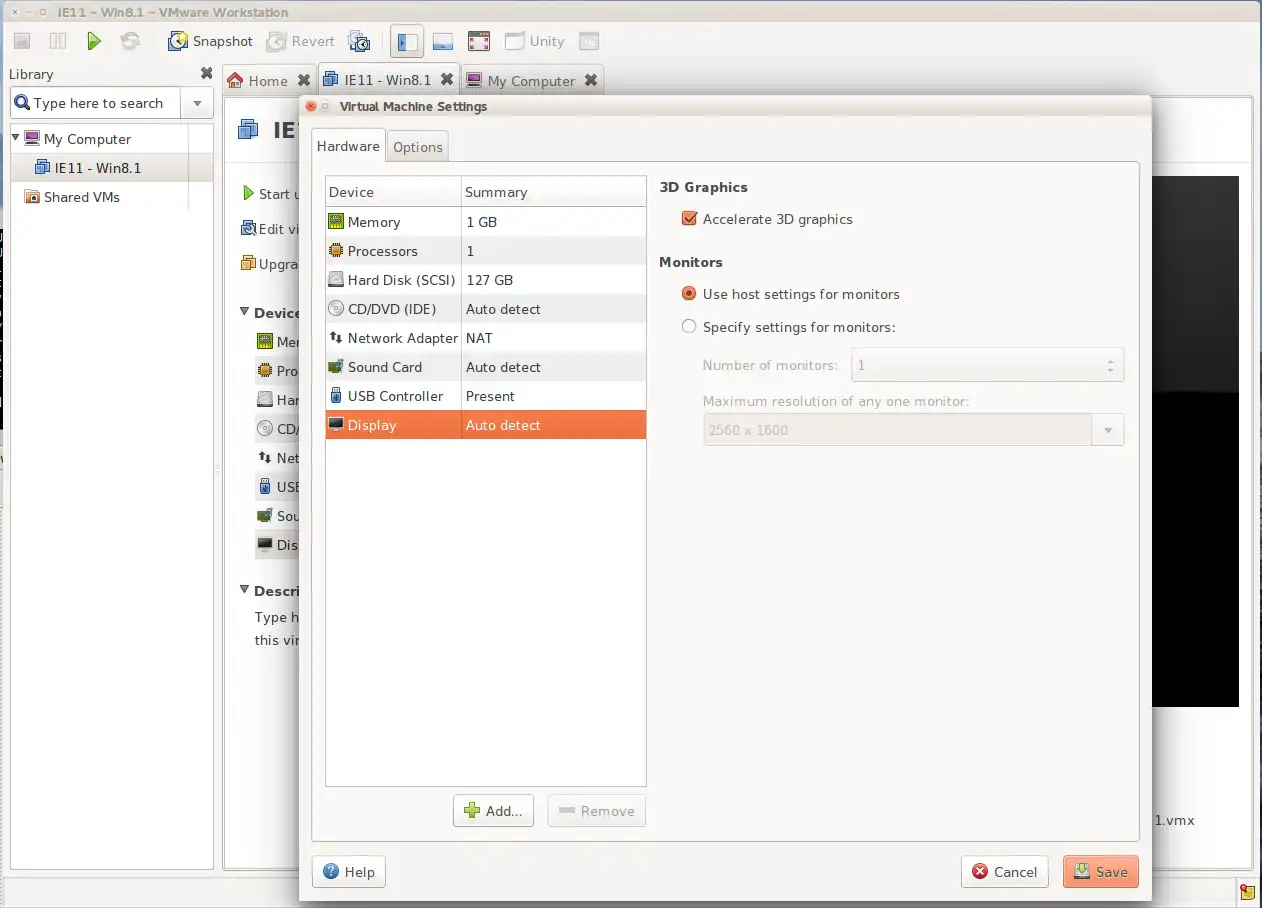
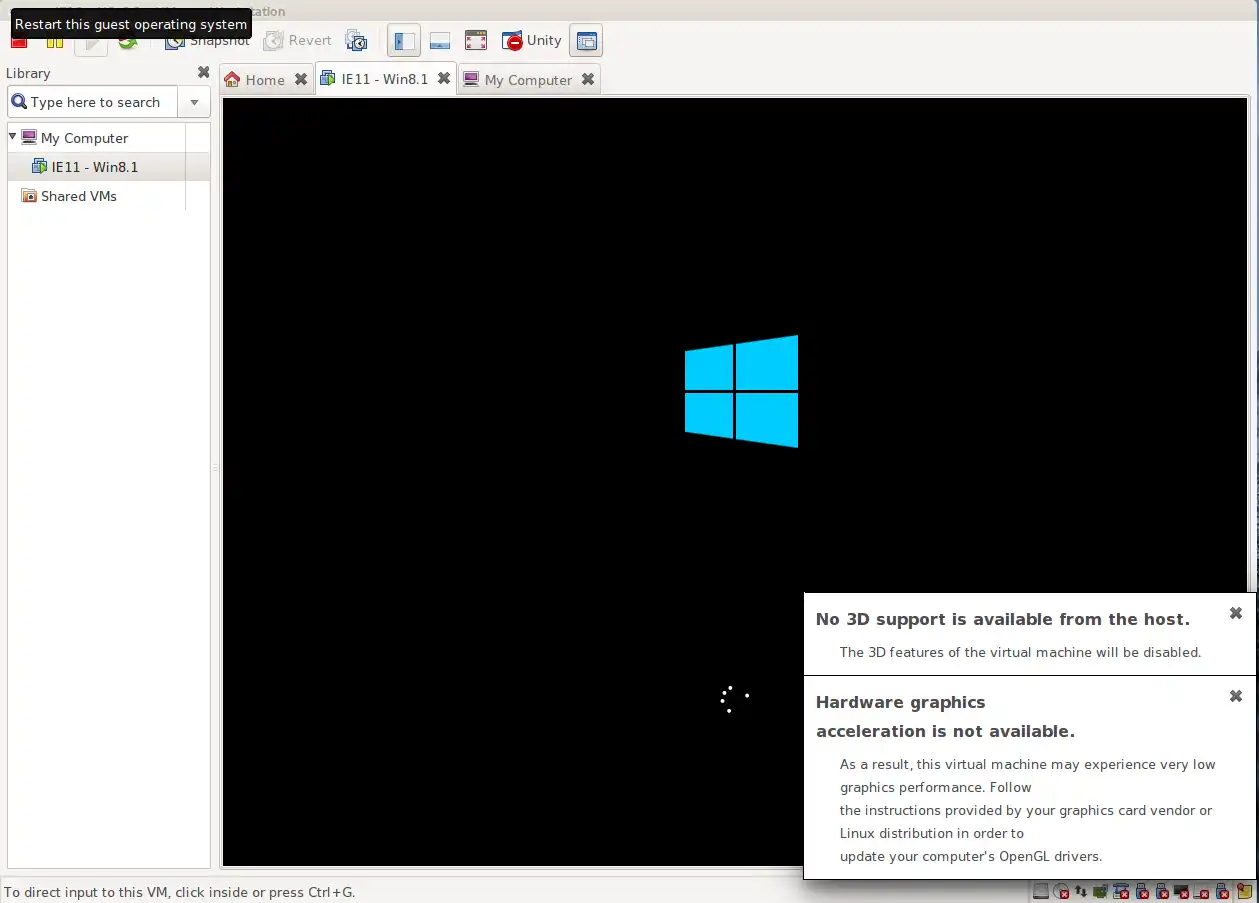
谢谢!